手机怎么打开电脑共享文件 电脑如何通过局域网共享文件
日期: 来源:小麦安卓网
手机怎么打开电脑共享文件,随着科技的快速发展,手机和电脑成为我们日常生活中不可或缺的工具,而如何在手机上打开电脑共享文件,以及通过局域网实现电脑文件的共享,成为了许多人关注和探索的问题。手机作为移动设备,具备便携性和灵活性,而电脑则拥有更大的存储空间和更强大的处理能力。将两者相互连接并实现文件的共享,不仅可以提高工作效率,还能方便我们随时随地获取所需信息。在本文中我们将探讨手机如何打开电脑共享文件,以及电脑如何通过局域网共享文件的方法和步骤。
电脑如何通过局域网共享文件
方法如下:
1.打开电脑,选中要共享的文件。点击右键,右键出现一个下拉菜单,我们看到菜单中有一个“共享”功能选项,如下图所示。
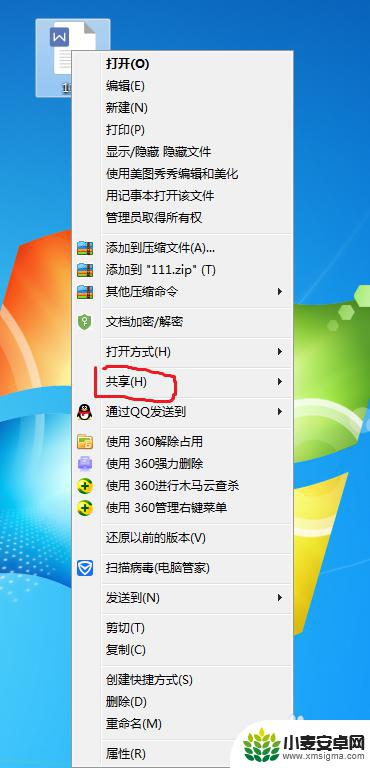
2.我们点击“共享”选项,这时出现后面出现一个菜单选项,我们点击“特定用户”功能,如下图所示。
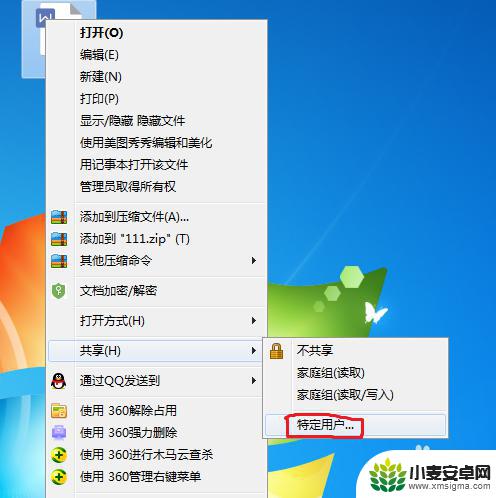
3.点击之后,界面弹出一个“文件共享”的设置窗口。我们添加共享用户名,点击用户名栏,会出现几个选项,这里小编选择"Everyone”(区域网内任何人可见),如果是新建用户,直接输入名称即可。
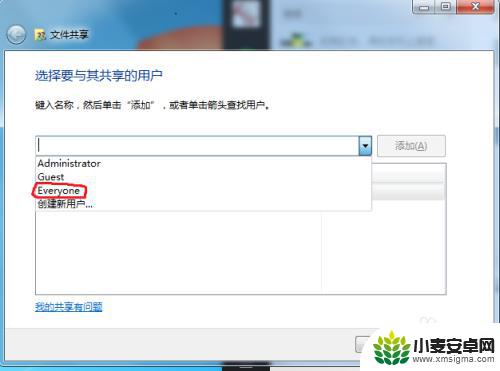
4.选择用户名称后,点击后面的“添加”按钮,如下图所示。
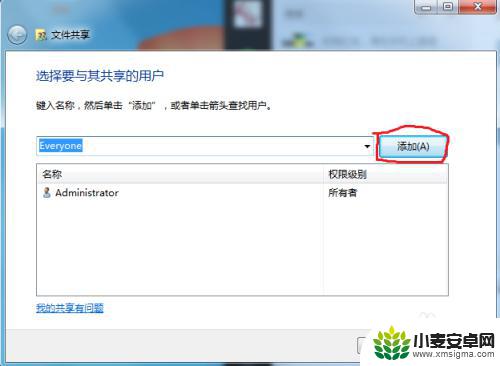
5.这时我们看到下方显示一个已经添加的用户名,点击用户名。后面出现三个选项,这里小编选择读取选项,即共享的用户只能读取共享文件,不能编辑文件。然后按下方“共享”按钮,如下图所示。
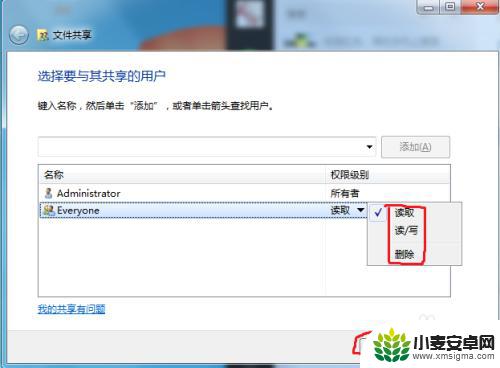
6.这时弹出一个提示窗口,显示文件已经共享,我们点击下方的“完成”按钮,操作步骤完成。
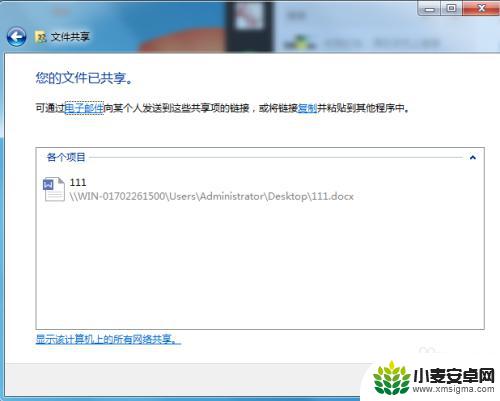
以上就是如何在手机上打开电脑共享文件的全部内容,若您遇到这种情况,可以尝试按照本文介绍的方法进行解决,希望这篇文章对您有所帮助。












